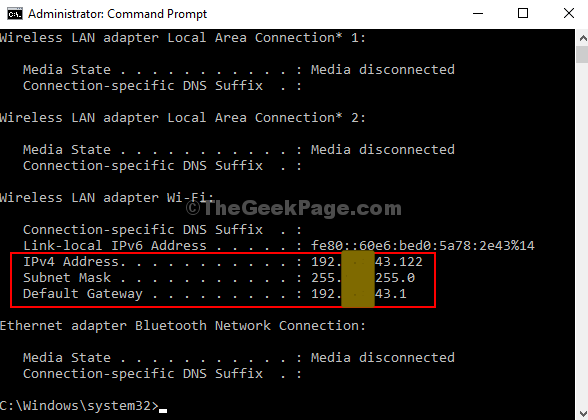عنوان IP أو عنوان بروتوكول الإنترنت هو رقم فريد يتم تعيينه لكل كمبيوتر شخصي في هذا العالم يتم ربطه بأي نشاط عبر الإنترنت تقوم به. إنه في الأساس عنوان رقمي يسمح لنظام متصل واحد بالاتصال بجهاز آخر على الإنترنت. في الواقع ، كل موقع على الإنترنت له عنوان IP الخاص به.
ومع ذلك ، لا يعرف معظمنا ما هو عنوان IP ، ولماذا يتم استخدامه ، وأين يوجد. بينما تناولنا السؤال الأول أعلاه ، للإجابة على السؤال الثاني ، قد تحتاج إلى عنوان IP للعثور على ملف هوية وموقع الكمبيوتر لاستكشاف الأنظمة وإصلاحها على شبكة لاستضافة الويب المشتركة ، لأغراض تحسين محركات البحث ، و اكثر. إليك كيفية العثور على عنوان IP الخاص بك.
الطريقة الأولى - التحقق من عنوان IP الخاص بجهاز الكمبيوتر الشخصي الذي يعمل بنظام Windows عبر تطبيق الإعدادات
الخطوة 1: اضغط على بداية زر ، انقر فوق إعدادات في قائمة السياق (الموجودة أعلى زر الطاقة) لفتح ملف تطبيق الإعدادات.

الخطوة 2: في ال إعدادات app ، انتقل إلى الشبكة والإنترنت وانقر عليها.
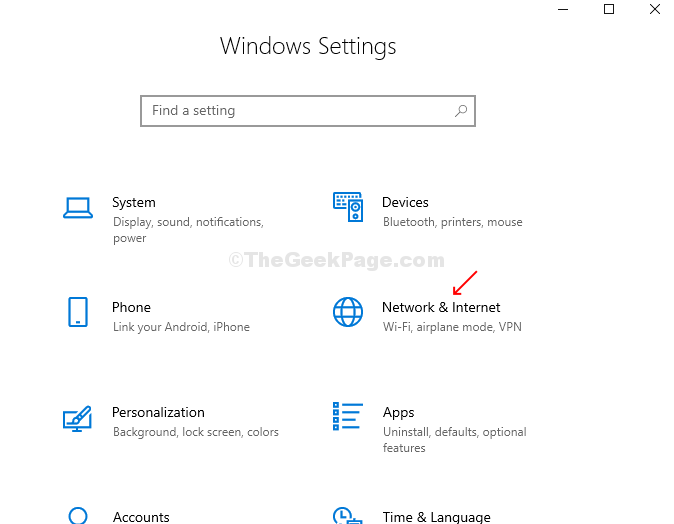
الخطوه 3: إذا كان جهاز الكمبيوتر الخاص بك يعمل على شبكة Wi-Fi ، فانتقل إلى الشبكة والإنترنت نافذة ، انقر فوق واي فاي
على الجانب الأيسر من النافذة. الآن ، انقر فوق خصائص الأجهزة على الجانب الأيمن من النافذة تحت الاتصال النشط.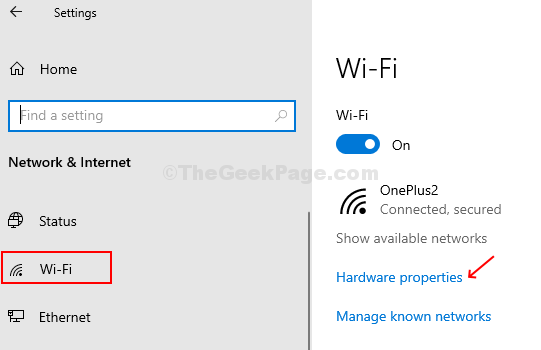
الخطوه 3: تحت الخصائص، يمكنك العثور على عنوان IPv4.
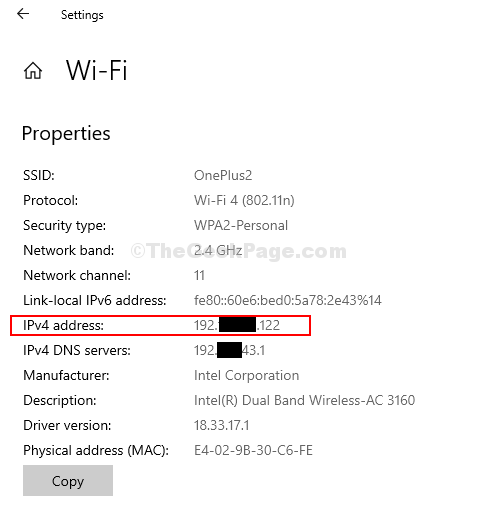
إذا كان جهاز الكمبيوتر الخاص بك يعمل على Ethernet ، فانقر فوق إيثرنت على الجانب الأيسر من الشبكة والإنترنت نافذة وسوف تجد عنوان IPv4 تحت الخصائص على الجانب الأيمن من النافذة.
الطريقة 2: التحقق من عنوان IP الخاص بجهاز الكمبيوتر الشخصي الذي يعمل بنظام Windows عبر موجه الأوامر
الخطوة 1: اضغط على بداية زر ، اكتب موجه الأمر في مربع البحث ، انقر بزر الماوس الأيمن على النتيجة وانقر فوق روس مثلمدير لفتح موجه الأمر مع حقوق المسؤول.

الخطوة 2: في ال موجه الأمر نافذة ، اكتب ipconfig وضرب يدخل.
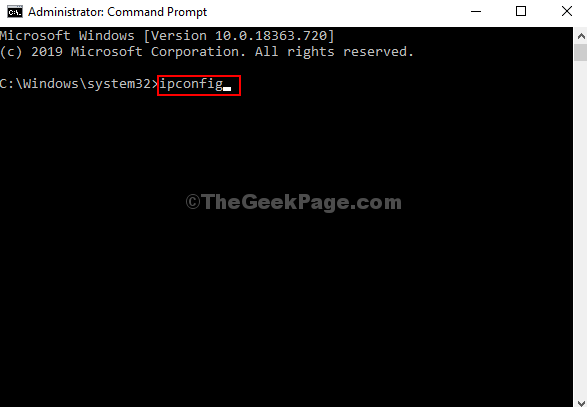
الخطوه 3: يمكنك الآن العثور على ملف عناوين IPv4 تحت الاتصال النشط. في هذه الحالة ، يكون تحت محول الشبكة المحلية اللاسلكية واي فاي.